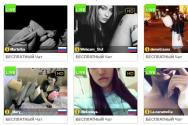Instalarea Kaspersky Security Center. Instalarea consolei de administrare Kaspersky Security Center Kaspersky
 Cu cât există mai mult control, cu atât administratorul de sistem (sau departamentul IT) încearcă să automatizeze managementul produse software. Software-ul antivirus nu este de vină pentru acest plan.
Cu cât există mai mult control, cu atât administratorul de sistem (sau departamentul IT) încearcă să automatizeze managementul produse software. Software-ul antivirus nu este de vină pentru acest plan.
Există o mulțime de software antivirus în arsenalul lor. administrare la distanță, astăzi există rapoarte despre o soluție similară de la Kaspersky Lab.
Zagali, Kaspersky Security Center - este un program serios, cu siguranță nu este posibil să-l descriem într-un articol. Prin urmare, în acest sens, să aruncăm o privire mai atentă la gâtul lui.
Puteți încânta Kaspersky Security Center. Produsul în sine constă dintr-un server care va trebui lansat, o consolă de administrare care poate fi instalată pe un alt computer pentru administrarea de la distanță a serverului, o consolă web ca alternativă la agentul primar și de administrare care este instalat pe internetul clientului calculatoare și taxe pentru conexiuni software antivirus cu server.
Serverul în sine trebuie să ruleze doar pe sistemele de operare din familia Windows. Mai mult decât atât, prezența unei ediții de server este inutilă. Sunt acceptate sisteme precum XP și versiuni ulterioare, precum și cele din edițiile Professional/Enterprise/Ultimate. Z lista completa Sistemele acceptate pot fi găsite pe site.
În plus, un server pentru munca dvs. necesită MS SQL sau MySQL (de asemenea, îl puteți adăuga). Deoarece nu există un server de baze de date gata făcut la îndemână, programul de instalare Kaspersky Security Center va instala MS SQL Express în sine, ceea ce este suficient pentru majoritatea organizațiilor.
Ei bine, pentru a porni serverul, trebuie să-l pornim fișier de instalare(Recomand să descărcați cea mai recentă distribuție). In yakosti banc de testare Avem un computer cu sistem de operare sistem Windows Server 2012 R2.

Veți vedea meniul manual, în care vom selecta imediat elementul „Instalați Kaspersky Security Center 10”.
După pornirea instalării, vi se va solicita să selectați acordul de licență și, de asemenea, să selectați tipul de instalare. Pentru un control rapid al procesului de instalare, este importantă o instalație de eșantionare.

Dacă există dispozitive mobile în amestec, puteți instala o componentă din silicon pentru a le trata cu protecție.

Indicați dimensiunea chenarului. Cu toate acestea, acest punct nu poartă nicio forță inițială importantă.

Apoi, programul de instalare va cere computerului să pornească serviciul de administrare a serverului. Puteți adăuga un utilizator deja existent cu drepturi de administrator sau puteți permite programului de instalare să creeze unul nou.


Data viitoare vei selecta un server de baze de date. După cum sa spus, există două opțiuni aici - MS SQL sau MySQL. Dacă nu aveți un server gata făcut, Kaspersky Security Center poate rula cu ușurință MS SQL Express.


Ce pași puteți face în timpul procesului de instalare? mica surpriza Acest lucru se datorează faptului că nu este instalat pe sistemul dumneavoastră. Cadru net 3.5SP 1.

U Windows Server.NET Framework 3.5 SP 1 este inclus ca componentă și trebuie luat în considerare. Este pentru că nu ai un server? sistem de operare Trebuie să accesați site-ul Microsoft și să descărcați programul de instalare.
Să ne uităm la opțiunea de a activa componenta pe Windows Server. Pentru a face acest lucru, deschideți Server Manager și selectați elementul „Adăugați rol și componentă”.

Va începe masterul, de la care trebuie să indicăm că vom instala rolurile componentelor.
 Maestru în adăugarea de roluri și componente pentru Windows Server
Maestru în adăugarea de roluri și componente pentru Windows Server Selectăm serverul nostru și omitem selecția rolurilor. Lista de componente arată Funcțiile .NET Framework 3.5 și este indicată bifa acestora.

 Adăugarea unei componente la Windows Server
Adăugarea unei componente la Windows Server După aceasta, să trecem la instalarea Kaspersky Security Center.
Trebuie să selectăm modul de autentificare SQL. Tse mozhe buti yak okrema record oblikovy, și continuu.

Serverul Kaspersky Security Center necesită Dosarul Zagalna, în ce măsură computerele client ar putea fi implementate pentru a elimina actualizările și pachetele de instalare. Puteți crea dosar nou De ce indica Da?

Specificați porturile care vor fi folosite pentru a vă conecta la serverul de administrare.

Specificați adresa serverului la margine. Dacă serverul are o adresă IP statică, puteți comunica cu acesta. Este încă mai sigur să numiți serverul în numele dvs.

Timpul rămas înainte de instalare este selectarea pluginurilor necesare. Pluginurile vă permit să utilizați diverse produse antivirus de la Kaspersky Lab. Este grozav pentru că ai o versiune întreagă de „zoo”. Pluginurile pot fi instalate și mai târziu.

Acum nu mai este posibil să monitorizați procesul de instalare. Uneori pe pluginuri este necesar să lăudați acordul de licență.

Instalarea Kaspersky Security Center este finalizată.

Acum să trecem prin configurația de bază a serverului. Consola de administrare, care este instalată direct de pe server, arată astfel:
 Consola de administrare a Kaspersky Security Center
Consola de administrare a Kaspersky Security Center Consola poate fi instalată una lângă alta. Este important să vă amintiți să nu mergeți direct la server pentru activități de rutină.
Coloana din stânga are servere revizuite. Deocamdată, doar serverul nostru este acolo. Dacă administrați mai multe servere, faceți clic pe Adăugare server de administrare.
Acum, faceți clic pe serverul nou creat și porniți Expertul Setări inițiale. Vă vom cere să activați programul folosind un cod de cheie suplimentar. Cu toate acestea, puteți câștiga bani pe tot parcursul anului.

În plus, maestrul vă solicită să participați la programul Kaspersky Security Network. În esență, acesta este un alt program spion de pe computerele dvs., care trimite date Kaspersky Lab despre resursele pe care le accesați și unde este localizată infecția. Motivați valorile cântului pe baza cunoștințelor. În opinia mea, pentru un terminal koristuvach sentimentul de participare la un astfel de program este îndoielnic.
De asemenea, vă rog să indicați cutii poştale pentru a notifica serverul Kaspersky Security Center. Acest coc poate fi sărit.

După toți acești pași, serverul va descărca versiunile rămase de actualizări din rețea. Apoi, puteți configura cum să actualizați nu serverul Kaspersky Lab de pe Internet, ci celălalt server pe care îl aveți la dispoziție.

După actualizarea și experiența măsurii, comandantul este informat despre finalizarea cu succes și este solicitat să lanseze comandantul protecției laringelui pe posturile de lucru.

Vom vorbi despre laringele zakhista la posturile de lucru.
Acest material este pregătit pentru fasciștii care sunt implicați în management protectie antivirus si siguranta in intreprindere.
Această pagină descrie și descrie toate funcționalitățile versiunilor rămase de Kaspersky Endpoint Security 10 și consola centrală de management a Kaspersky Security Center 10.
Informațiile au fost compilate cu cunoștințele reprezentanților companiei NovaInTech, cu administratorii de sistem, șefii departamentelor IT și departamentelor de securitate ale organizațiilor, cum ar fi trecerea la protecția antivirus Kaspersky sau trecerea prin procesul de trecere de la versiunea a 6-a a anti-virusului de pe computerele client și consolele de control Administration Kit 8. În cele din urmă, dacă protecția anti-virus de la Kaspersky Lab este deja victorioasă, de multe ori se întâmplă și că specialiștii IT nu sunt conștienți de aspectele importante ale lucrul cu noi versiuni de produse, care de fapt ajută la ușurarea vieții acestor lucrători IT și, în același timp, la creșterea siguranței și a fiabilității veniturilor.
După ce ați citit acest articol și vizionați videoclipurile, vă puteți familiariza pe scurt cu unele dintre funcționalitățile pe care le oferă versiune veche consola de management a Kaseprky Security Center și Kaspersky Endpoint Security și descărcați, deoarece funcționează.
1. Instalarea serverului de administrare Kaspersky Security Center 10.
Puteți găsi distribuțiile necesare pe site-ul oficial Kaspersky Lab:
UVAGA! Distributie noua versiuni Kaspersky Centrul de securitate este deja inclus în pachetul de distribuție Kaspersky Endpoint Security al versiunii rămase.
În primul rând, aș dori să știu despre motivele pentru care ați început instalarea protecției antivirus de la Kaspersky Lab: nu de la programele antivirus în sine de pe computerele client, așa cum ați putea ghici la prima vedere, ci de la instalarea serverul de administrare și consola centrală de management a Kaspesky Security Center (KSC). Cu ajutorul acestei console, poți activa mult mai rapid protecția antivirus pe toate computerele instalației tale. În acest videoclip veți vedea că după instalarea și configurarea minimă a serverului de administrare KSC, este posibil să creați programul de instalare soluție antivirus pentru computerele client, care pot fi instalate fără nicio pregătire (cred că fiecare administrator are același „koristuvach”) - interfața de instalare constă din doar 2 butoane - „Instalare” și „Închidere”.
Serverul de administrare în sine poate fi instalat pe orice computer, care poate fi pornit în orice moment sau are acces maxim, acest computer trebuie să fie vizibil și pentru alte computere în același timp, iar pentru aceasta este foarte important să aveți acces la Internet ( pentru descărcarea bazelor de date și sincronizarea cu KSN sumbru).
Urmărește videoclipul, ca înainte ai instalat consola centrală, dar Versiuni anterioare- S-ar putea să simți ceva nou pentru tine...
Ți-a plăcut VIDEO?
Doar ne ținem ocupați rate ale produselor Kaspersky. Și pentru a vă spune mai multe – vă oferim asistență tehnică. Vă spunem despre clienții noștri.
2. Configurarea unui server centralizat pe computerele deja instalate cu Kaspersky.
Se întâmplă adesea ca în organizațiile mici, administratorii de sistem Instalați și configurați manual protecția antivirus pe computer. Astfel, ora petrecută pentru întreținerea protecției antivirus crește și nu mai rămâne timp pentru toate sarcinile importante. Problemele apar atunci când administratorii pur și simplu, prin căsătorie, pur și simplu nu știu despre faptul că în versiunile corporative de protecție antivirus de la Kaspersky Lab există un control centralizat și nu știu ce civilizație minunată este Da, nu aveți nevoie a plăti orice.
Pentru a „lega” antivirusurile client deja instalate cu serverul de administrare, aveți nevoie de foarte puțin:
- Instalați serverul de administrare (Prima secțiune a acestei statistici).
- Instalați agentul server de administrare (NetAgent) pe toate computerele - despre opțiunile de instalare, vă voi spune în videoclipul de mai jos.
- După instalarea agentului server de administrare a computerului, setările dvs. vor fi fie în secțiunea „Computere nedistribuite”, fie în secțiunea „Computere securizate”. Dacă computerele vor fi pe „Computere nepartajate”, vor trebui transferate pe „Computere Kerovanny” și va fi stabilită o politică care să le acopere.
După aceste acțiuni, computerele dumneavoastră vă vor fi vizibile din consola centrală, utilizatorii de computere nu vor mai putea gestiona antivirusurile instalate pe mașinile lor și, ca urmare, vor fi mai puține infecții și mai puține bătăi de cap pentru administrator.
În videoclipul de mai jos, voi încerca să descriu scenariile pentru instalarea NetAgents pe computerele client, în funcție de modul în care este controlată rețeaua dvs.
Articolul examinează produsul Kaspersky Lab Kaspersky Endpoint Security, care este popular în mediul corporativ și utilizat de clienții noștriBună dimineața, dragă ghid. Denumiți statisticile Ați realizat deja că astăzi există ceva despre protecție. Într-unul din articolele mele anterioare, m-am uitat la un produs care se referă la această problemă IT, pe care mi l-am arătat prost. Astăzi vă vom vorbi despre un produs nu mai puțin util de la compania Kaspersky Lab, ai cărei parteneri sunt Kaspersky Endpoint Security. Acesta va fi vizualizat în mediul virtual Hyper-V pe mașini de altă generație. Partea serverului va fi implementat pe controlerul de domeniu Windows Server 2012 R2, modul Windows Server 2012 R2 AD și versiunea client pe Windows 8.1.
Varto rețineți că acest produs este utilizat în mod constant în practica noastră de externalizare IT.
Ce este Kaspersky Endpoint Security?
Cel mai recent Kaspersky Endpoint Security pentru Windows combină tehnologia de clasă mondială pentru a proteja împotriva programelor nedorite cu Controlul aplicațiilor, Controlul web și Controlul dispozitivului, precum și criptarea datelor - toate într-un singur program. Toate funcționalitățile sunt gestionate de la o singură consolă, ceea ce facilitează gestionarea și administrarea unei game largi de soluții Kaspersky Lab.
Posibilitate:
- Supliment unic
- O singură consolă
- Politici unificate
Kaspersky Endpoint Security pentru Windows este un program care include o gamă largă de tehnologii importante, cum ar fi:
- Protecție împotriva securității nesigure (inclusiv un ecran de frontieră și un sistem de prevenire a intruziunilor)
- Controlul lucrătorilor
- Controlul programului
- Control web
- Controlul dispozitivelor
- Criptarea datelor
Kaspersky Endpoint Security este echipat cu un set de module de intrare pentru mărimea module modificate:
- STARTOVY,
- STANDARD
- EXPANSIUNI
- Kaspersky Total Security pentru afaceri
În vipadku-ul nostru vom fi vikorystuvati ROZZhRENIY.
Soluția Kaspersky Endpoint Security pentru afaceri STARTER are următoarele capabilități disponibile:
Soluția Kaspersky Endpoint Security for Business STANDARDS are următoarele capabilități disponibile:
- Protecție împotriva unui sistem de securitate periculos, a unui ecran de frontieră și a unui sistem de prevenire a intruziunilor
- Controlul lucrătorilor
- Controlul programului
- Control web
- Controlul dispozitivelor
...precum și alte tehnologii de la Kaspersky Lab pentru securitatea IT
Avem la dispoziție EXTENSIUNI Kaspersky Endpoint Security for business și Kaspersky Total Security for business cu următoarele capabilități:
- Protecție împotriva unui sistem de securitate periculos, a unui ecran de frontieră și a unui sistem de prevenire a intruziunilor
- Controlul lucrătorilor
- Controlul programului
- Control web
- Controlul dispozitivelor
- Criptare
... și alte tehnologii ale Kaspersky Lab pentru securitate IT.
Arhitectură
Partea serverului:
- Server de administrare Kaspersky Security Center
- Consola de administrare a Kaspersky Security Center
- Agent de administrare Kaspersky Security Center
Parte client:
- Kaspersky Endpoint Security
Bine, să începem
Instalarea serverului de administrare
În versiunea noastră, serverul de administrare va fi instalat pe controlerul AD în Moduri Windows Server 2012 R2. Să începem instalarea:
.jpg)
După ce am uitat să precizăm, vom câștiga Kaspersky Security Center 10. noua distributie , descărcat de pe site-ul web Kaspersky Lab, care include, evident, pachetul de instalare Kaspersky Endpoint Security 10 și Administration Agent 10
În săptămâna următoare, selectați ruta pentru a despacheta distribuția și faceți clic pe „Instalare”.
.jpg)
După despachetarea distribuției, ni se solicită vrăjitorul de instalare pentru Kaspersky Security Center; după ce facem clic pe butonul Următorul, expertul ne va cere dimensiunea, deoarece Vom avea doar doi clienți, unul x86 și celălalt x64, ceea ce înseamnă „mai puțin de 100 de computere la graniță”.
.jpg)
Am stabilit înregistrarea în cloud sub care va începe „Serverul de administrare”. Aveți un cont de administrator de domeniu.
.jpg)
Kaspersky Security Center își stochează toate datele în DBMS. În momentul instalării, masterul vă solicită să instalați Microsoft SQL Server 2008 R2 Express sau, dacă SGBD-ul este deja instalat, puteți selecta numele serverului SQL și numele bazei de date.
.jpg)
La etapa „Adrese server de administrare”, comandantul vă va cere să introduceți adresa serverului, deoarece Am instalat integrări AD și DNS, atunci ar fi mai înțelept să introduceți numele serverului.
.jpg)
După selectarea pluginurilor pentru Internet, Kaspersky Security Center va fi instalat.
.jpg)
După instalarea cu succes și prima lansare a Kaspersky Security Center, suntem solicitați de expertul de configurare inițială, unde putem introduce cheia, acceptam partea KSN și introducem adresa de corespondență pentru notificare.
.jpg)
.jpg)
De asemenea, puteți specifica parametrii de actualizare și puteți crea o politică din setări.
.jpg)
După instalare, următoarele vor fi instalate pe serverul nostru:
- Server de administrare
- Consola de administrare
- Agent al Administratiei
În caz contrar, Kaspersky Endpoint Security nu va fi instalat. Nu îl putem instala de la distanță, pentru că... Cu agentul de administrare deja instalat, putem rula Kaspersky Endpoint Security pe server. Dacă aveți un agent de administrare, veți avea acces la toate conexiunile de intrare în Firewall. Windows a fost eliminat Instalarea lucrării nu este vizibilă. Accesați meniul „Vided Installation” și selectați „Run Remote Installation Wizard”. Selectați pachetul de instalare și apăsați butonul „Următorul”.
.jpg)
În fereastra „Selectare computere pentru instalare”, selectați opțiunea de instalare pentru computerele situate în grupuri de administrare. Apoi selectăm serverul și apăsăm butonul „Următorul”.
.jpg)
Reinstalarea sistemului va fi necesară după actualizarea modulelor importante ale Kaspersky Endpoint Security, deoarece Dacă primiți un pachet nou, nu este nevoie să-l reinstalați. În selectarea datelor regionale, vom pierde totul în scopuri promoționale, atunci. gol. După ce facem clic pe butonul „Următorul”, vom vedea progresul instalării Kaspersky Endpoint Security.
.jpg)
.jpg)
Grup de creație
Deoarece Politicile și setările atribuite serverelor sunt împărțite în politici și setări ale stațiilor de lucru, apoi creează grupuri care corespund tipului de administrare pentru diferite mașini. Deschideți universitatea „Kerovan Computers” și selectați „Grupuri”, faceți clic pe „Creați un subgrup”. Creăm două subgrupuri, „Stații de lucru” și „Servere”. Din meniul „Kerovani Komp’yuteri – Komp’yuteri”, pentru mai mult ajutor „ tragere și plasare drop” sau „cut & copy”, „DC” este transferat în grupul „Servere” și este creată o politică pentru acest grup, în cadrul sarcinii de politică din nodul „Computere corupte”.
Instalarea Kaspersky Endpoint Security
Pentru instalarea de la distanță a Kaspersky Endpoint Security, trebuie să activați UAC pentru ora de instalare. Deoarece acest lucru nu este manual, vom crea o politică GPO pentru Firewall Windows, caz în care este permisă intrarea în legătură cu valoarea viitoare a regulii „ Acces exterior la fișiere și imprimante”.
După ajustare și rozovyudzhenya Politica de grup, accesați consola de administrare din secțiunea „Server de administrare” și selectați „Instalați Kaspersky Anti-Virus”, faceți clic pe „Executați expertul de instalare la distanță”. În fereastra de selecție a pachetului de instalare, selectați pachetul necesar și faceți clic pe „Următorul”. Selectați clienții din grupul „Computere non-distributive” și faceți clic pe „În continuare”.
.jpg)
La începutul anului, să lăsăm totul în urmă și să apăsăm „Departe”. După fereastra cu selecția cheii, expertul va întreba utilizatorul despre repornirea sistemului după finalizarea instalării Kaspersky Endpoint Security, urmați pașii și apăsați „Următorul”. În secțiunea „Vizualizarea programelor nebunești”, puteți face ajustări, mai ales dacă este necesar. În continuare, comandantul propune să mutați computerele client într-unul dintre grupuri, iar în secțiunea noastră, să le mutați în grupul „Stații de lucru”.
.jpg)
.jpg)
.jpg)
De fapt, consola „pare” despre instalarea cu succes a Kaspersky Endpoint Security pe stațiile client.
.jpg)
Cel mai important, după instalarea serverului de administrare, mașinile client sunt transferate la instalarea finală de la distanță.
.jpg)
Kaspersky Endpoint Security pe computerul client
.jpg)
Să creăm o politică pentru stațiile client care include „Protecție cu parolă”, care este necesară, de exemplu, dacă utilizatorii doresc să activeze antivirusul.
.jpg)
Să încercăm să activăm securitatea mașinii client.
.jpg)
Reguli pentru mutarea calculatoarelor
Pe serverul de administrare, puteți seta reguli de relocare pentru computerele client. De exemplu, să recunoaștem, fiecare computer nou va avea instalat Kaspersky Endpoint Security. Acest lucru este valabil pentru scenariul în care un PC nou a fost instalat în organizație.
Pentru a automatiza dezvoltarea Kaspersky Endpoint Security, am stabilit reguli de relocare pentru computere. Pentru aceasta, selectați universitatea „Computere non-distributive” și selectați elementul „Ajustați regulile pentru mutarea computerelor în grupuri de administrare” și creați o nouă regulă.
.jpg)
.jpg)
Regula creată va adăuga noi detectări de PC la grupul „Stații de lucru” de la adresa IP specificată în interval.
Acum putem crea o instalare automată de protecție antivirus pentru mașinile fără instalații. Pentru aceasta, selectați grupul „Posiții de lucru” și accesați fila „Zavdannya”. Să setăm instalarea protecției antivirus cu aspectul „Negayno”.
Este clar că computerul client a fost adăugat la grupul „Stații de lucru”.
.jpg)
Să mergem la fila „Descărcare” și să ne asigurăm că rulează instalarea de rezervă.
.jpg)
Lasă-mă să ghicesc, situația a fost creată pe o mașină fără protecție antivirus (deși înainte de asta am demonstrat o instalare de la distanță pe unul dintre ele, după ce antivirusul a fost eliminat, pentru a demonstra acest scenariu) și, se pare, instalarea este efectuat pe o mașină fără protecție antivirus, mașină cu protecție antivirus Bula a fost distrusă. După instalarea protecției antivirus, politica KES va fi blocată pe computerul client.
Apel
Recenziile din Kaspersky Endpoint Security sunt mai informative. De exemplu, este surprinzător că titlul este „Despre versiunile programelor Kaspersky Lab”.
.jpg)
În apel, completați raportul, informații despre instalarea de programe„Laboratoarele Kaspersky”. Puteți vedea câți agenți, soluții client și servere sunt instalate. Puteți șterge și adăuga mai multe informații. Puteți, de asemenea, să vă uitați la sistemul de protecție antivirus folosind instrumentul „Selectare computer”, care vă ajută să sortați manual computerele de obiectele infectate sau de cele critice.
Am dori să spunem că doar o mică parte din complexul antivirus al Kaspersky Lab a fost examinată. Controlul este eficient, manual și intuitiv. Să remarcăm importanța mare a sistemelor client în căutarea virușilor și potenţiale ameninţări Importanța wiki-ului este în principal prin analiza euristică, care necesită o mulțime de resurse. Produsul este foarte usor de utilizat in administrare si este potrivit atat in AD cat si in grup de lucru. Acest produs Pe baza constatărilor multor dintre clienții noștri, ea își arată o latură și mai proastă.
Toate cele bune pentru voi, oameni buni!
Programul Kaspersky Security Center este un instrument unic care vă permite să controlați securitatea măsurilor de securitate corporative și protejează la nivel central diverse instrumente de securitate
Zastosuvannya
Multe organizații mari creează conexiuni corporative între dispozitive pentru a facilita transferul și gestionarea acestora. Astfel de decizii sunt chiar alfabetizate, cu toate acestea, nu trebuie să uităm de pericole și să ne gândim mereu la securitate. Programul Kaspersky Security Center din Kaspersky Lab face față acestor sarcini în mod miraculos.Avantajele programului
Acest instrument generează un centru de control central pentru un sistem de dispozitive care este controlat de toți membrii organizației. Software-ul de securitate este universal, compatibil atât cu computere, cât și cu dispozitive mobile. Sistemul este complet sub controlul administratorului, un dispozitiv care protejează împotriva virușilor și a altor amenințări. Protecția eficientă se realizează în diferite etape, dar este complexă.Centrul de control monitorizează activitatea programelor, execuția acestora și blocarea programelor risipitoare. Aceasta include toate programele și programele instalate pe computere care sunt asociate cu rețeaua corporativă. Administratorul menține acțiunile utilizatorului, fie reglementând parametrii de securitate, fie șabloane standard vikoryst.
Kaspersky Security Center verifică continuu sistemul pentru puncte slabe, actualizează componentele chimice și monitorizează disponibilitatea actualizărilor pentru operator securitatea software-ului. Când sistemul este verificat, programul vă va anunța despre activitățile sale. Răspunsurile sunt generate automat atunci când este activată traducerea obișnuită, folosind instrumentul de creare pentru a le genera la cererea clientului și a le traduce din fișiere în formate PDF, HTML și XML.
Interfața intuitiv inteligentă oferită de program facilitează munca clientului.
Caracteristici principale:
- Protecția dispozitivelor staționare și mobile.
- Suport pentru dispozitive cu sisteme de operare diferite.
- Controlul este exercitat fie de mai multi membri, fie de un administrator.
- Blocarea software-ului nedorit.
- Politica de siguranta reglata manual, posibilitatea de stagnare, as profile standard, și crearea celor de la putere.
Consola web Nova
Principalele avantaje ale Consolei Web folosind MMC:
Nu necesită instalare pe partea clientului, necesită doar un browser web
Dacă este nevoie doar de un browser, atunci indiferent de sistemul de operare
Cum lucrezi dispozitiv mobil, atunci poți privi cerul chiar de pe plajă
Consola Web acceptă modelul centrat pe utilizator, astfel încât administratorul să atribuie politici nu dispozitivului, ci utilizatorilor. Modelul de management centrat pe utilizator funcționează deoarece dispozitivele AD sunt recunoscute ca master. KSC poate elimina aceste informații și poate atribui profiluri de politică nu dispozitivelor, ci proprietarilor de dispozitive. Vechiul model de management centrat pe dispozitiv, dacă profilurile de politică au fost atribuite dispozitivelor, nu mai este disponibil și este lăsat în urmă.
Web Console este o distribuție premium. Poate fi instalat fie pe un computer de la KSC, fie pe un computer separat.
Schema de interacțiune:
Web Console este un server web pe platforma Node.js.
Partea de server a Consolei web se conectează la KSC utilizând noul protocol KSC Open API bazat pe HTTP. Partea client este SPA (Single Page Application).
În cea mai simplă versiune de SPA, există suplimente web ale căror componente sunt accesate o dată pe pagină, iar conținutul este adăugat după cum este necesar. Tobto. Când facem clic pe orice element de interfață din Consola Web, se lansează JavaScript, care preia modulele și le redă pe cele solicitate de noi. Și toți arătăm de parcă am fi trecut pe altă parte.
Modificare în interfața consolei de administrare MMS
O grămadă de noduri noi au apărut în arborele consolei:
Aplicații Multitenant – aici puteți utiliza suplimente LC, inclusiv funcționalitatea de suport Multitenancy, de exemplu, KSV.
Obiecte șterse – aici sunt stocate entitățile șterse, cum ar fi setările, politicile, pachetele de instalare
Declanșarea regulilor în modul Smart Training – iată informații despre declanșarea regulilor în modul inițial pentru noua componentă AAC
Amenințări active (numite anterior fișiere neprocesate)
Ei bine, ce puteți face cu obiectele șterse vuzol. Toate problemele, în autorități, cum ar fi secțiunea Revizii, sunt șterse din Obiectele șterse după ștergere.
Și în sine: - Politici - Sarcini - Pachete de instalare - Servere de administrare virtuale - Utilizatori - Grupuri de securitate - Grupuri de administrare
Puteți spune că acesta este un analog al lui Kaushik în Windows.
Zagalny și picurând pentruLista KSC de scufundari
La KSC, subdiviziunile pot fi concurate în multe locuri. De exemplu, autoritățile KSC vor să limiteze transmiterea traficului la o oră. Dacă aveți un profil de agent, vă puteți conecta la acesta.
Cu KSC 10, a fost necesară setarea strictă a parametrilor de monitorizare, ceea ce nu a fost foarte ușor.
În KSC 11, a apărut o nouă secțiune în Administration Server, unde puteți specifica lista de servicii de asistență o dată în mijlocul organizației și această listă va fi disponibilă în orice locație KSC, unde în parametru este necesar să selectați un furnizor de suport.
Pachet de instalare: indicator de nivel de protecție
Pachetul de instalare KES 11.1 KSC 11 nu mai are opțiuni de instalare.
Am adăugat un indicator de protecție din partea autorităților la pachetul de instalare, anterior un astfel de indicator nu era disponibil poliției. Dacă administratorul alege să activeze instalarea componentă importantă Indicatorul KES 11.1 își schimbă culoarea. De asemenea, vă puteți întreba ce a provocat schimbarea geloziei.
KSC 11: suportdiff – actualizare fișier
Pe serverele de actualizare sunt salvate un număr de seturi de baze de date, fișiere noi și așa-numitele diff (diferența (delta) dintre actualizările actuale și anterioare). Difi poate fi buti dobovimi, sau pot fi buti tizhnevimi. Mințile KSC 10 pot vrăji doar un nou set de baze, acum puteți vrăji seturi ofensive, unul nou și un difer.
Paradoxul este că KES a fost capabil de mult timp să lucreze cu diferențe, dar numai atunci când este actualizat de pe Internet, KES poate lucra acum cu diferențe atunci când este actualizat de la KSC. Acest lucru permite modificarea traficului intern în multe cazuri.
Agenti administrativi: suportdiff – actualizare fișier
Opțiunea de a solicita actualizări de la distanță (mod de actualizare offline) ale incluziunilor înainte de politica Agentului de spălare
Releul fișierului diferențial nu funcționează când este activat moduri offline renovare
Fișierele Diff nu vor fi transferate pe versiuni mai vechi de agenți
ALE! Autoritățile agenților de rețea au opțiunea „Descărcați actualizările de la KSC în avans”. Deci, dacă această opțiune este activată, iar cealaltă opțiune este activată, atunci KES va fi actualizat în modul vechi, fără diferențe suplimentare.
KSC 11: agenți și actualizări
Agenții de actualizare pot distribui acum fișiere DIFF pentru actualizări.
În plus, aceștia pot acționa acum ca un proxy KSN și pot redirecționa solicitările KSN de la dispozitivele care sunt furate către serverul de administrare sau direct către serverele KSN globale.
ActualizațiAgent: suportă 10.000 de noduri
KSC atribuie automat agenții de actualizare lucrării.
În KSC 10, dacă administratorul dorește să configureze manual Agentul de actualizare, atunci la intervale mari de timp este ineficient. De ce? Deoarece anterior un agent de actualizare putea suporta până la 500 de gazde. Și, deoarece există mii de gazde în rețea, a fost necesar să folosiți un agent de actualizare pentru a acoperi întreaga rețea. Înainte de aceasta, dacă orice computer poate deveni un agent de actualizare, acesta este vinovat de cauzarea unor defecțiuni frecvente ale sistemului.
Anterior, aplicarea manuală a Agentului de actualizare la limite mari a devenit o sarcină de neiertat.
Nina are o astfel de problemă pentru că... Acum, un agent de actualizare acceptă până la 10.000 de gazde.
Deoarece numărul de gazde pe care le susținem a crescut, a crescut evident beneficiile sistemului la un computer, care poate fi considerat agent de actualizare (frecvența procesorului 3,6 GHz sau mai mare, VP cu 8 GB, volum Distrează-te pe disc de 120 GB)
PliantKLSHARE s-a mutat: C:\ProgramData\KasperskyLab\adminkit\1093\.working\share\
K.S.C. 11: Puterea pluginurilor KES
KSC11 a arătat o descoperire în nebunia pluginurilor KES.
Anterior, erau vikors în Merezhi versiuni diferite KES, administratorul a trebuit să mențină un set de politici și setări pentru versiunea skin. Acum politicile și setările KES 11.1 vor fi extinse la KES 11.
K.S.C. 11: instalația a fost eliminată
Masterul de instalare la distanță are o nouă secțiune, Comportament pentru dispozitivele gestionate prin alte Servere de Administrare.
Deoarece există mai multe servere KSC, aceleași dispozitive pot provoca duhoare. Opțiunea vă permite să dezinstalați instalațiile de pe dispozitiv, conexiunile la un alt KSC.
KSC 11: îmbunătățit înRBAC
În primul rând, RBAC nu mai necesită o licență pentru a administra Serverul.
În alt mod au apărut noi roluri: - Auditor - Ofițer de securitate - Supervizor. Nimeni nu a observat duhoarea de la curățenie.
În al treilea rând, a devenit posibilă transmiterea listei de roluri pe serverul de administrare. Anterior, trebuia să lucrez cu roluri pe serverul skin, dar nu a fost foarte ușor. Acum puteți crea și configura roluri într-un singur loc pe serverul de administrare principal și le puteți muta în jos în ierarhie.
KSC 11: noutăți
Raport privind starea componentelor aplicației– permite administratorului să vadă clar ce componente sunt instalate și starea lor actuală. Tse Informații importante, deoarece instalarea sau nepornirea componentelor reduce eficacitatea protecţiei nodului terminal. Anterior, administratorul nu putea vedea starea componentelor KES într-un singur loc și pe toate dispozitivele. Pentru a afla ce componente au fost instalate și care rulau, a trebuit să mă întreb îndeaproape despre pielea gazdă, ceea ce a fost dificil și a durat multe ore.
Dacă este necesar, pe baza acestor informații, puteți obține informații detaliate despre alte componente, de exemplu, să vedeți unde este instalat senzorul endpoint.
Raportpeamenințaredetectaredistribuitedecomponentășidetectaretehnologie- informații despre care componente ale protecției în sine au identificat o amenințare și în spatele oricărei tehnologii suplimentare. Acest lucru vă permite să afișați vizual robotul folosind tehnologii de detectare și culoarea componentelor sistemului.
Integrarea cuSIEM prin syslog
Pentru a extinde pod-urile de la KSC la un sistem SIEM folosind protocolul syslog, nu mai este necesară o licență.
Cu toate acestea, aceasta se extinde doar pe Syslog; pentru integrarea cu ArcSight, QRadar și Splunk, ca și înainte, este necesară o licență!
Diagnosticarea actualizării instalateWindows
Opțiunea pornește automat Agentul de rețea. Fișierele de urmărire sunt salvate în folderul - %WINDIR%\Temp
O DATĂKSC 11:
Consola web KSC este complet disponibilă
S-a implementat suport pentru actualizarea fișierelor DIFF
Sprijin implementat inversare Pluginuri KES
Agenții de actualizare pot acționa ca un proxy KSN și pot suporta până la 10.000 de noduri.
Adăugarea de noi roluri la RBAC nu necesită o licență KSC
S-au adăugat știri noi
Integrarea cu sistemele SIEM prin syslog nu mai necesită licență
Diagnosticarea instalării Windows a fost extinsă